Tetap dalam metrik Anda
BERLAKU UNTUK: Power BI Desktop layanan Power BI
Metrik di Power BI memungkinkan pelanggan Anda mengumpulkan metrik mereka dan melacaknya terhadap tujuan bisnis utama, dalam satu panel. Selain melihat semua metrik Anda dalam satu tampilan, kartu skor memudahkan Anda untuk menggali lebih dalam data, memperbarui metrik Anda, membuat catatan pada peristiwa penting. Fitur-fitur ini tercakup dalam artikel ini. Anda juga dapat mengikuti metrik Anda, untuk diberi tahu saat metrik tersebut berubah.
Lihat detail metrik
Panel Detail metrik menyediakan seluruh riwayat untuk metrik dari tanggal mulai, termasuk check-in, perubahan status, dan catatan yang relevan.
Untuk mengakses panel detail, buka kartu skor dan pilih nama metrik. Power BI secara otomatis memperlihatkan panel detail.

Pemfilteran dan pencarian kata kunci
Anda dapat memfilter kartu skor ke metrik yang diberi label sebagai status tertentu. Memilih kartu ringkasan di bagian atas kartu skor memudahkan untuk melihat apa yang ada di trek atau berisiko.
Metrik ini berisiko.

Metrik ini ada di belakang.

Ada juga pencarian kata kunci yang memfilter kartu skor ke metrik yang cocok dengan kata kunci. Pilih ikon Filter di atas metrik pertama dan ketik kata kunci yang Anda cari. Kartu skor memfilter untuk menampilkan hasil tersebut, tanpa kehilangan konteks hubungan metrik induk/anak apa pun, sehingga mudah untuk menemukan metrik tertentu dengan cepat dan melihat performanya.
Kartu skor sebelum memfilter.

Kartu skor difilter ke Premium.
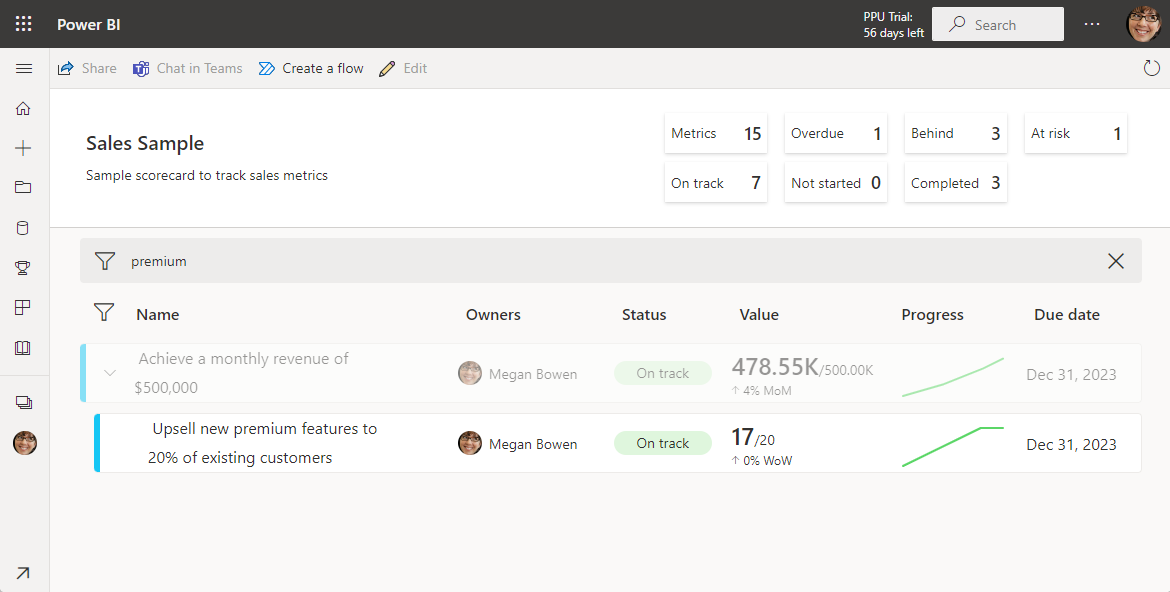
Memperbarui nilai manual
Dalam kartu skor, pilih nama metrik.
Di panel Detail , pilih Check-in baru.
Selesaikan tindakan berikut dalam urutan mana saja:
Pilih tanggal.
Masukkan nilai baru atau yang diperbarui.
Pilih status.
Secara opsional, sertakan catatan.

Pilih Simpan.

Memperbarui nilai tersambung
Dalam kartu skor, pilih nama metrik.
Di panel Detail , pilih Check-in baru.
Selesaikan tindakan berikut dalam urutan mana saja:
Pilih tanggal. Memilih tanggal mengisi nilai secara otomatis untuk hari itu. Anda tidak dapat mengambil alih nilai yang tersambung.
Pilih status.
Secara opsional, sertakan catatan.

Pilih Simpan.
Konten terkait
- Mulai menggunakan metrik di Power BI
- Membuat kartu skor dan metrik manual di Power BI
- Membuat metrik tersambung di Power BI
Ada pertanyaan lagi? Coba Power BI Community.